Konfigurieren der SIP-Einstellungen auf dem Multiplattform-Telefon der Cisco IP-Serie 8800
Ziel
Session Initiation Protocol (SIP) ist ein Signalisierungsprotokoll, das zur Verwaltung von Kommunikationssitzungen wie Sprach- und Videoanrufen über das Internet Protocol (IP) verwendet wird. Das Protokoll kann zum Erstellen, Ändern und Beenden von Unicast- oder Multicast-Sitzungen verwendet werden. An den Sitzungen können ein oder mehrere Medien-Streams vorhanden sein. Wie andere VoIP-Protokolle (Voice over Internet Protocol) adressiert SIP die Funktionen der Signalisierung und Sitzungsverwaltung in einem Telefonienetzwerk. Die Signalisierung ermöglicht die Übertragung von Anrufinformationen über Netzwerkgrenzen hinweg. Das Sitzungsmanagement bietet die Möglichkeit, die Attribute eines End-to-End-Anrufs zu steuern.
Die Anwendungen des SIP umfassen Videokonferenzen, Streaming-Multimedia-Verteilung, Dateiübertragung usw. SIP ist ein von der Transportschicht unabhängiges Protokoll auf Anwendungsebene.
In diesem Dokument wird die Konfiguration der SIP-Einstellungen für Nebenstellen auf Multiplattform-Telefonmodellen der Cisco IP-Serie 8800 erläutert.
Anwendbare Geräte | Firmware-Version
- IP-Telefon der Serie 8800 | 11.0.1 (Laden Sie die aktuelle Version herunter)
Bei den Telefonen der Serie 8800, auf die in diesem Artikel Bezug genommen wird, handelt es sich nicht um Enterprise-Telefone, die einen bestimmten Anruf-Controller verwenden. Wenn Sie die beiden verschiedenen Telefontypen vergleichen möchten, rufen Sie Vergleichen und Kontrast auf: Cisco IP MPP-Telefone und Cisco Unified IP-Telefone.
Telefone mit Multiplattform-Firmware
MPP-Telefone benötigen entweder einen Service von einem Internettelefonie-Service-Provider (ITSP) oder einem IP Private Branch Exchange (PBX)-Anrufsteuerungsserver. Beispiele für einen ITSP sind WebEx Calling, Ring Central und Verizon. Beispiele für IP-PBX-Services, die mit Cisco MPP-Telefonen verwendet werden, sind die Plattformen Asterisk, Centile und Metaswitch.
Diese Anruf-Controller für ITSP und IP-PBX sind ein separates System, in dem das Telefon und der Anruf-Controller miteinander kommunizieren, um Dienste wie Parken von Anrufen und Voicemail bereitzustellen. Da die MPP-Telefone keinen bestimmten Anruf-Controller verwenden, variieren der Zugriff und die Verfahren.
Jeder Anruf-Controller kann verschiedene Vorgehensweisen befolgen, sodass wir Ihnen nicht genau sagen können, wie Ihr Anruf funktioniert. Weitere Informationen und Hilfe zu Ihren spezifischen Voicemail-Befehlen finden Sie auf den Hilfeseiten des von Ihnen ausgewählten Anbieters. Wenn Sie über einen Administrator verfügen, können Sie sich mit diesen in Verbindung setzen, um weitere Informationen und Schulungen zu erhalten.
Asterisk-Hilfe
Asterisk Wiki Hilfeseite für SIP-Einstellungen.
Weitere mögliche Konfiguration für SIP-Einstellungen
Schritt 1: Melden Sie sich beim webbasierten Dienstprogramm an, und klicken Sie auf Admin > Advanced. Sie gelangen zur Seite "Advanced Admin".

Schritt 2: Klicken Sie auf Voice > Extension (1, 2, 3, 4, 5) und scrollen Sie nach unten zu den SIP-Einstellungen.
Hinweis: In diesem Beispiel wird Ext1 verwendet.

Schritt 3: Wählen Sie im Dropdown-Menü "SIP Transport" ein Transportschichtprotokoll aus. Sie haben die Wahl zwischen:
- TCP - Transmission Control Protocol (TCP) ist ein verbindungsorientiertes Protokoll, das einen zuverlässigen, geordneten und fehlergeprüften Paketstrom bereitstellt, der eine klare Verbindung im Netzwerk ermöglicht.
- UDP - User Data Protocol (UDP) ist ein verbindungsloses Messaging-Protokoll für die Übermittlung von Datenpaketen.
- TLS - Transport Layer Security (TLS) ist eine sichere Methode zum Übertragen Ihrer Sprachdaten über das Netzwerk. Es ist ein Standardprotokoll zum Sichern und Authentifizieren der Kommunikation.
Hinweis: In diesem Beispiel wird UDP ausgewählt.

Schritt 4: Wählen Sie im Dropdown-Menü SIP 100REL Enable (SIP 100REL aktivieren) die Option Yes (Ja), um die Unterstützung der SIP-Erweiterung 100REL für die zuverlässige Übertragung der vorläufigen Antwort und die Verwendung von PRACK-Anfragen (Provisional Response Acknowledgment) zu aktivieren. Sowohl 100REL- als auch PRACK-Erweiterungen im SIP-Nachrichtenformat werden für eine zuverlässige Bereitstellung verwendet. Wählen Sie Nein zum Deaktivieren aus. Dies ist die Standardeinstellung.
Hinweis: SIP definiert zwei Arten von Antworten: vorläufige und endgültige Fassung. Endergebnisse (2xx-6xx) liefern das Ergebnis der Anforderungsverarbeitung und werden zuverlässig gesendet. In diesem Beispiel wird "Nein" gewählt.

Schritt 5: Wählen Sie im Dropdown-Menü Auth Resync-Reboot (Auth-Re-Synchronisierung neu starten) die Option Yes (Ja) aus, damit der SIP-Server den Server authentifizieren kann, wenn er die NOTIFY-Neustartnachricht empfängt. Der Standardwert ist Nein.
Hinweis: In diesem Beispiel wird Yes (Ja) ausgewählt.

Schritt 6: (Optional) Wählen Sie im Dropdown-Menü SIP Remote-Party-ID die Option Yes or No (Ja), um die Verwendung eines Headers der Remote-Party-ID anstelle eines Headers "From" (Von) zuzulassen. Der SIP-Header "Remote-Party-ID" identifiziert den anrufenden Teilnehmer und enthält Kopfzeilen für Benutzer, Bildschirm und Datenschutz, die angeben, wie ein Anruf angezeigt oder gefiltert wird. Der Standardwert ist Yes (Ja).
Hinweis: In diesem Beispiel wird Yes (Ja) ausgewählt.

Schritt 7: (Optional) Wählen Sie in der Dropdown-Liste "Zielkontakt" die Option Ja aus, um dem Kontakt den Verweis auf Ziel zuzulassen, oder Nein, um ihn zu verweigern.
Hinweis: In diesem Beispiel wird "Nein" gewählt.

Schritt 8: Geben Sie im Feld BYE-Verzögerung für Weiterempfehlung einen Wert in Sekunden ein. Dies ist die Zeit, in der das Ziel "Weiterleiten" erneut versucht, eine BYE-Nachricht zu senden. Der Standardwert ist 0.
Hinweis: In diesem Beispiel wird 1 verwendet.

Schritt 9: (Optional) Wählen Sie im Dropdown-Menü Auth INVITE (Auth-INVITE-Nachricht) die Option Ja oder Nein, um die Autorisierung für eingehende INVITE-Anfragen vom SIP-Proxy zu aktivieren.
Hinweis: In diesem Beispiel wird "Nein" gewählt.

Schritt 10: (Optional) Wählen Sie im Dropdown-Menü Set G729 annexb (G729-Anhang festlegen) eine Option aus. Der G729-Anhang dient zur Überwachung der Sprachaktivität im Signal. Der Standardwert ist none. Folgende Optionen stehen zur Verfügung:
- none: Wählen Sie diese Option, um G729-Anhänge zu deaktivieren.
- no - Wählen Sie diese Option, um G729-Anhänge zu deaktivieren.
- yes (Ja) - Wählen Sie diese Option aus, um G729-Anhänge am Telefon zu aktivieren.
- Folgen Sie der Einstellung "Silence Supp" (Pausenunterdrückung). Wählen Sie diese Einstellung, um die Einstellung "Silence Suppressing" (Pausenunterdrückung) auf dem VoIP-Server zu befolgen.

Schritt 11: Geben Sie im Feld "Voice Quality Report Address" (Adresse des Sprachqualitätsberichts) eine IPv4-Adresse des Voice Quality Report Servers ein, um Sprachberichte zu senden.
Hinweis: In diesem Beispiel wird 192.168.100.147 verwendet.

Schritt 12: (Optional) Wählen Sie im Dropdown-Menü User Equal Phone (Benutzer Equal Phone) die Option Yes (Ja) oder No (Nein) aus, um Header FROM, TO (Von) zu aktivieren oder zu deaktivieren und um Zeilen mit SIP-Nachrichten anzufordern, die eine Anlage "user=phone" enthalten.
Hinweis: In diesem Beispiel wird "Nein" gewählt.

Schritt 13: Geben Sie im Feld SIP Port (SIP-Port) die Portnummer der SIP-Nachricht ein. Der Standardwert ist 5060 für alle Transportschichtprotokolle.
Hinweis: In diesem Beispiel wird 5060 verwendet.

Schritt 14: Geben Sie im Feld EXT SIP-Port die externe SIP-Portnummer ein.
Hinweis: In diesem Beispiel wird 5070 verwendet.

Schritt 15: (Optional) Geben Sie im Feld SIP Proxy-Request (SIP-Proxy-Anforderung) den entsprechenden Header ein. Der SIP-Proxy-Request wird verwendet, um proxysensitive Funktionen anzugeben, die vom Proxy unterstützt werden müssen. Der SIP-Proxy kann eine bestimmte Durchwahl oder einen bestimmten Parameter unterstützen, wenn dieser Header vom Benutzer-Agent angegeben wird. Wenn der Proxy dieses Feld auch nach der Konfiguration nicht unterstützt, wird eine Meldung gesendet, die besagt, dass es nicht unterstützt wird.
Hinweis: In diesem Beispiel bleibt es leer.

Schritt 16: Geben Sie im Feld "Referor Bye Delay" (Byte-Verzögerung des Referenten) den entsprechenden Zeitraum in Sekunden ein. Das Telefon sendet eine BYE-Nachricht, um alte Anrufprotokolle zu beenden, sobald die Weiterleitung abgeschlossen ist. Es gibt viele Verzögerungs-Einstellungen für diese Funktion. Sie sind Referor, Referent, Referent und Referent.
Hinweis: Der Standardwert für die BYE-Verzögerung des Referors ist 4.
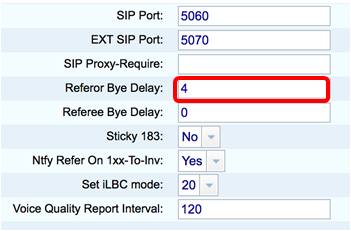
Schritt 17: Geben Sie im Feld BYE-Verzögerung des Empfängers den entsprechenden Zeitraum in Sekunden ein. Der Standardwert ist 0.
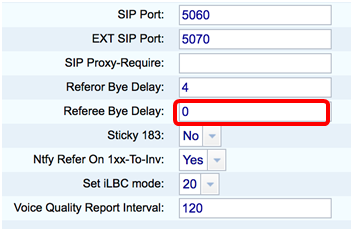
Schritt 18: (Optional) Wählen Sie im Dropdown-Menü Sticky 183 (Sticky 183) die Option Yes (Ja) aus, damit das Telefon weitere 180 SIP-Antworten ignorieren kann, nachdem es die erste 183 SIP-Antwort für eine ausgehende INVITE-Nachricht erhalten hat. Wählen Sie Nein zum Akzeptieren aus. Dies ist die Standardeinstellung.
Hinweis: In diesem Beispiel wird "Nein" gewählt.

Schritt 19: Wählen Sie Yes (Ja) aus der Dropdown-Liste "Notify Refer On 1xx-to-Inv" (Siehe 1xx-To-Inv). Dadurch wird der Übertragene dazu gebracht, eine NOTIFY-Nachricht mit Ereignis zu senden: Weitere Informationen zu 1xx-Antworten, die vom Übertragungsziel empfangen werden, finden Sie im Anrufprotokoll des Transfer. Wenn Sie "Nein" auswählen, sendet das Telefon nur eine NOTIFY für die endgültigen Antworten (200 und höher).
Hinweis: In diesem Beispiel wird Yes (Ja) ausgewählt.
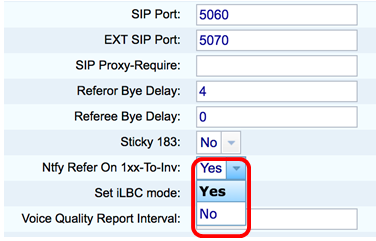
Schritt 20: Der Internet Low Bitrate Codec (iLBC) ist ein standardmäßiger, hochkomplexer Sprachcodec, der sich für eine robuste Sprachkommunikation über IP eignet. Der iLBC verfügt über integrierte Fehlerkorrekturfunktionen, mit denen der Codec in Netzwerken mit einem hohen Paketverlust arbeiten kann. Wählen Sie im Dropdown-Menü "iLBC-Modus" entweder 20 oder 30 aus, um die Länge des Datenrahmens in Millisekunden festzulegen.
Hinweis: In diesem Beispiel wird 20 ausgewählt.

Schritt 21: Geben Sie in das Feld Voice Quality Report Interval (Intervall für das Intervall von Sprachqualitätsberichten) einen Wert in Sekunden ein, um dem externen Gerät regelmäßig den Status der Überwachungsressourcen zu melden. Die Auslösung erfolgt auf Basis des vorkonfigurierten Intervallwerts. Sie können die mit dieser Berichtsmethode erfassten Statistiken verwenden, um Informationen zur Ressourcennutzung zu sammeln.
Hinweis: In diesem Beispiel wird 120 verwendet.
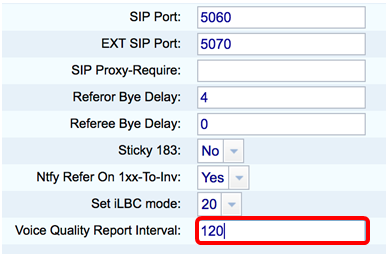
Schritt 22: Klicken Sie auf Alle Änderungen senden, um die Einstellungen zu speichern.

Sie sollten jetzt die SIP-Einstellungen auf Ihrem IP-Telefon konfiguriert haben.

Cisco kontaktieren
- Eine Supportanfrage öffnen

- (Erfordert einen Cisco Servicevertrag)
 Feedback
Feedback